win10删除无用启动项的方法 win10如何删除开机启动项
在使用Windows 10操作系统时,随着时间的推移,系统启动项可能会累积许多无用的程序,导致开机速度变慢,为了解决这个问题,我们可以通过一些简单的方法来删除这些无用的启动项。通过对系统进行适当的优化,可以提高系统的启动速度,让您的电脑更加流畅地运行。接下来我们将介绍一些方法来帮助您删除无用的启动项,从而提升系统的性能。
win10如何删除开机启动项:
一、使用软媒魔方来删除冗余无用的启动项
1、打开软媒魔方,选择“优化大师”;
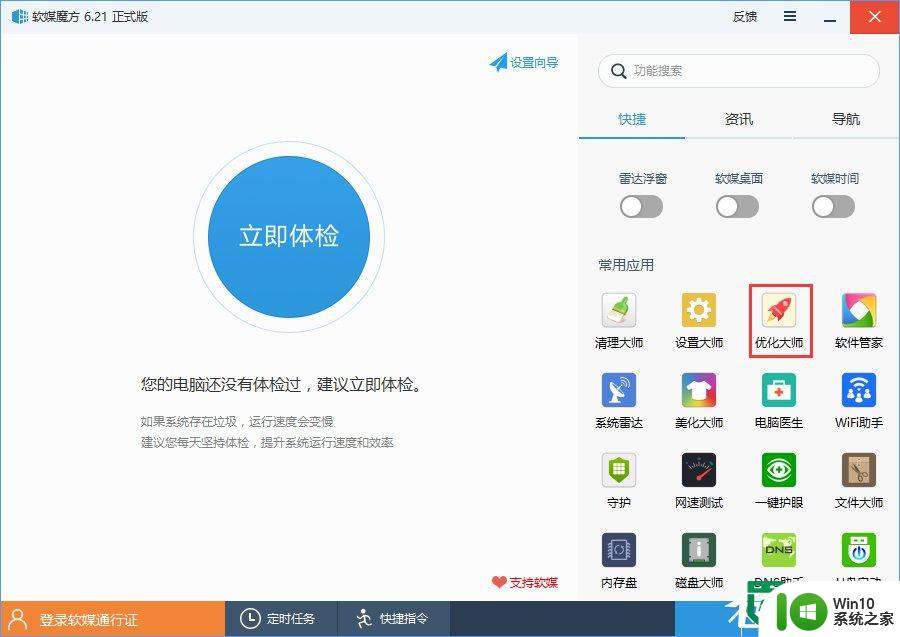
2、在优化大师中选择“启动项”;
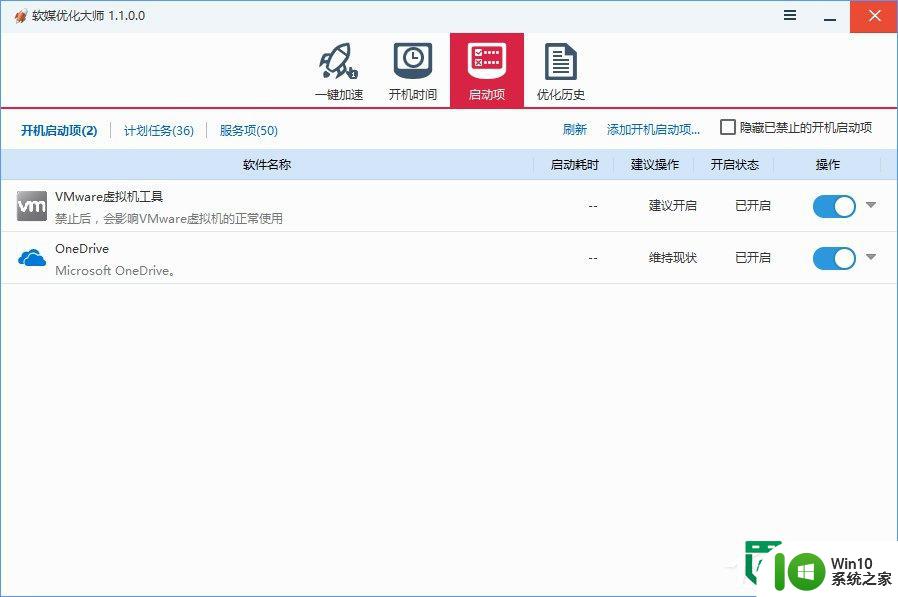
3、然后点击需要删除的项目,在倒三角里面选择“删除此项”,就可以将不需要的项目给去除了,是不是很容易。
二、使用官方工具Autoruns,将不需要的东西从启动项里面删除。
1、下载Autoruns解压缩Autoruns,根据自己的电脑所安装的32位或者64位来选择相应的软件;
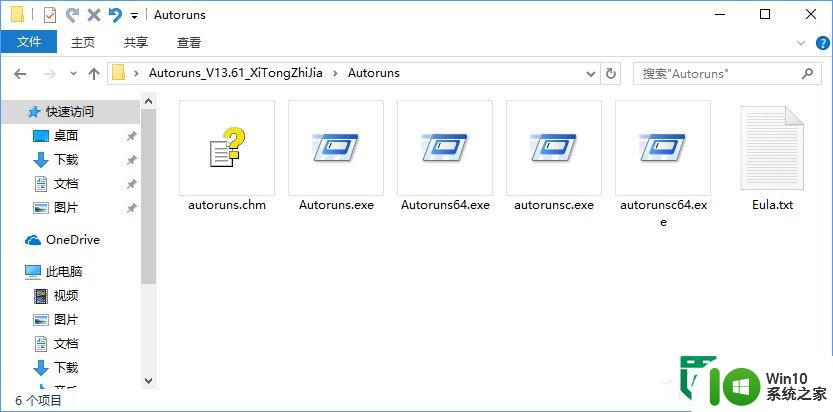
2、打开Autoruns,可以看到部分条目以黄色的背景标注,而这些黄色标注就是冗余的启动项残留项,右键选择Delete,就可以将这些残留项给去除了;
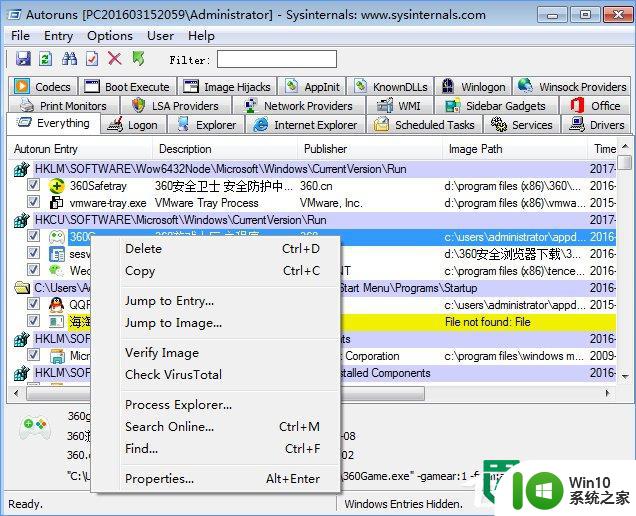
3、当然如果你想要删除正常软件的启动项的话,也可以通过Autoruns进行更改。
三、通过注册表对冗余文件进行删除。
1、在小娜之中输入“regedit”,打开注册表编辑器;
2、定位到:“HKEY_CURRENT_USER\Software\Microsoft\Windows\CurrentVersion\Run;
注:当然某些启动项也有可能在下列的这个位置,用户需要在这两个区域进行寻找。
HKEY_LOCAL_MACHINE\Software\Microsoft\Windows\CurrentVersion\Run
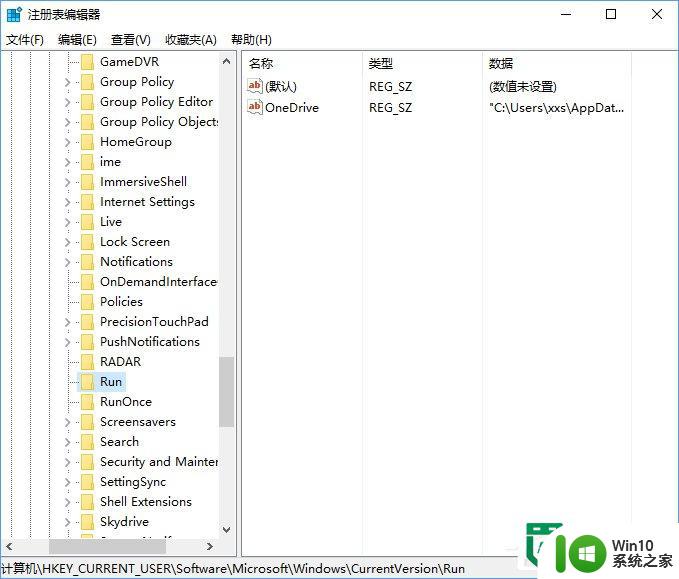
3、直接在右边选择需要删除的启动项,选择相应的键进行删除,就可以让其不再自行启动。
以上就是win10删除无用启动项的方法的全部内容,有遇到相同问题的用户可参考本文中介绍的步骤来进行修复,希望能够对大家有所帮助。
win10删除无用启动项的方法 win10如何删除开机启动项相关教程
- win10如何删除多余的启动项 win10删除多余的启动项方法
- win10删除ghost启动项残留 win10系统开机启动多余选项删除指南
- win10删除启动项 Windows 10系统删除不必要的开机启动项步骤
- win10如何删除开机启动选项 win10怎样删除开机系统选择项
- win10开机启动项设置方法 如何添加或删除win10电脑的启动项
- win10系统怎么删除启动项引导 win10彻底删除启动项引导方法
- win10开机选择系统怎么删除 win10删除开机引导启动项的方法
- 删除win10引导启动项的图文步骤 win10开机引导项怎么删
- win10如何修改开机启动项 win10修改开机启动项的方法
- win10如何添加开机自启动项 win10开机自动启动项设置方法
- win如何禁止开机启动项 Win10开机启动项如何禁用
- win10禁用无用开机启动项的步骤 win10如何禁用无用的开机启动项
- 蜘蛛侠:暗影之网win10无法运行解决方法 蜘蛛侠暗影之网win10闪退解决方法
- win10玩只狼:影逝二度游戏卡顿什么原因 win10玩只狼:影逝二度游戏卡顿的处理方法 win10只狼影逝二度游戏卡顿解决方法
- 《极品飞车13:变速》win10无法启动解决方法 极品飞车13变速win10闪退解决方法
- win10桌面图标设置没有权限访问如何处理 Win10桌面图标权限访问被拒绝怎么办
win10系统教程推荐
- 1 蜘蛛侠:暗影之网win10无法运行解决方法 蜘蛛侠暗影之网win10闪退解决方法
- 2 win10桌面图标设置没有权限访问如何处理 Win10桌面图标权限访问被拒绝怎么办
- 3 win10关闭个人信息收集的最佳方法 如何在win10中关闭个人信息收集
- 4 英雄联盟win10无法初始化图像设备怎么办 英雄联盟win10启动黑屏怎么解决
- 5 win10需要来自system权限才能删除解决方法 Win10删除文件需要管理员权限解决方法
- 6 win10电脑查看激活密码的快捷方法 win10电脑激活密码查看方法
- 7 win10平板模式怎么切换电脑模式快捷键 win10平板模式如何切换至电脑模式
- 8 win10 usb无法识别鼠标无法操作如何修复 Win10 USB接口无法识别鼠标怎么办
- 9 笔记本电脑win10更新后开机黑屏很久才有画面如何修复 win10更新后笔记本电脑开机黑屏怎么办
- 10 电脑w10设备管理器里没有蓝牙怎么办 电脑w10蓝牙设备管理器找不到
win10系统推荐
- 1 番茄家园ghost win10 32位官方最新版下载v2023.12
- 2 萝卜家园ghost win10 32位安装稳定版下载v2023.12
- 3 电脑公司ghost win10 64位专业免激活版v2023.12
- 4 番茄家园ghost win10 32位旗舰破解版v2023.12
- 5 索尼笔记本ghost win10 64位原版正式版v2023.12
- 6 系统之家ghost win10 64位u盘家庭版v2023.12
- 7 电脑公司ghost win10 64位官方破解版v2023.12
- 8 系统之家windows10 64位原版安装版v2023.12
- 9 深度技术ghost win10 64位极速稳定版v2023.12
- 10 雨林木风ghost win10 64位专业旗舰版v2023.12